在我们使用win7操作雨木林风下载系统的时候,任务栏中一直反复弹出“安全删除硬件”的提示,非常的烦人,且电脑上也并没有任何安装USB的设备。那么深度技术windows7任务栏反复提示安全删除硬件怎么去掉?今天小编就给大家介绍windows7任务栏反复提示安全删除硬件的解决方法。
1、按“Win+R”组合键,呼出运行,在框内输入“regedit”,按下回车键打开注册表编辑器;
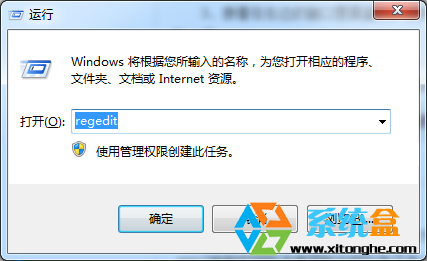
2、在注册表中依次展开“HKEY_LOCAL_MACHINE\SYSTEM\CURRENTCONTROLSET\SERVICE”;
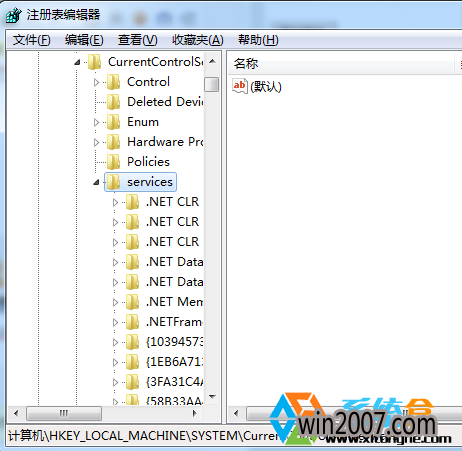
3、点击SERVICE项后,在“SERVICE”项上单击右键,选择“新建”——“项(K)”,将该项名字设定为“nvata”
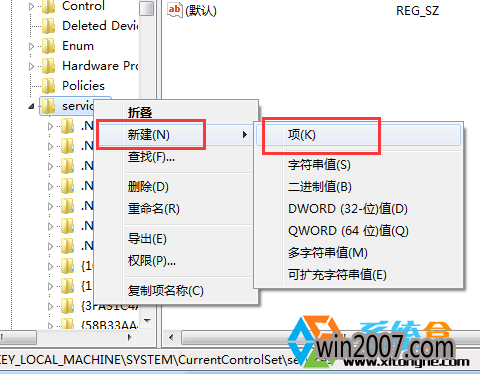
4、点击刚创建的“nvata”项,在窗口右侧空白处单击右键,点击“新建”—“DWORD(32-位)值”,将其名字修改为"DisableRemovable";
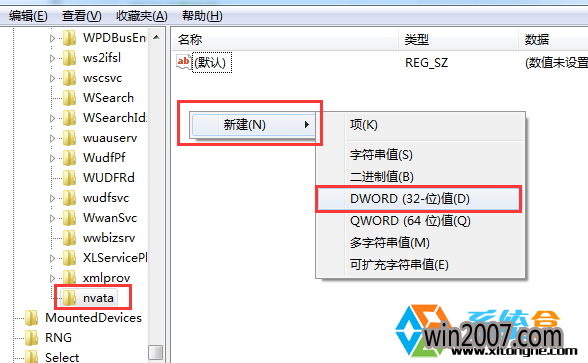
5、双击打开“DisableRemovable”值,将其"数值数据"修改为“1”,点击确定,然后重启计算机即可。
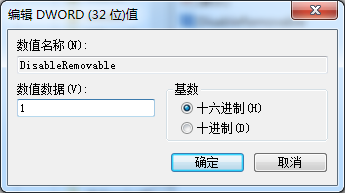
以上就是windows7任务栏反复提示安全删除硬件怎么去掉的介绍了,有遇到任务栏反复提示安全删除硬件的用户,可参照以上的方法进行解决.